Tandidentificatie is een stap waarbij gebruikers een gedetailleerde tandheelkundige kaart maken voor het huidige project. Hier moeten gebruikers de tandnummering rechts controleren en de tandheelkundige details links noteren. Wanneer op een later tijdstip de tandbeweging wordt gegenereerd, wordt rekening gehouden met alle details in deze stap.
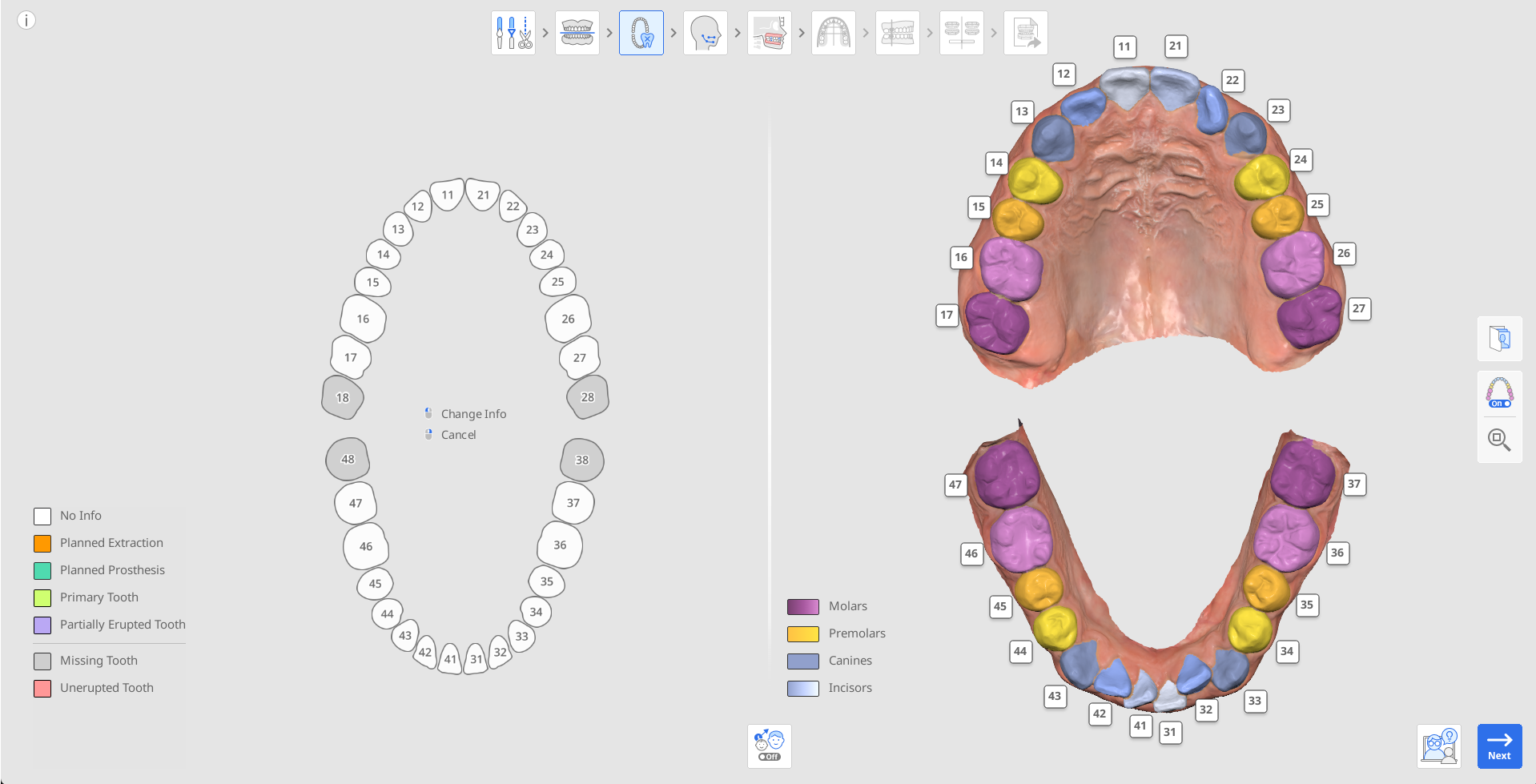
Controleer eerst de automatische tandnummering rechts om er zeker van te zijn dat alle tanden correct zijn geïdentificeerd en genummerd.
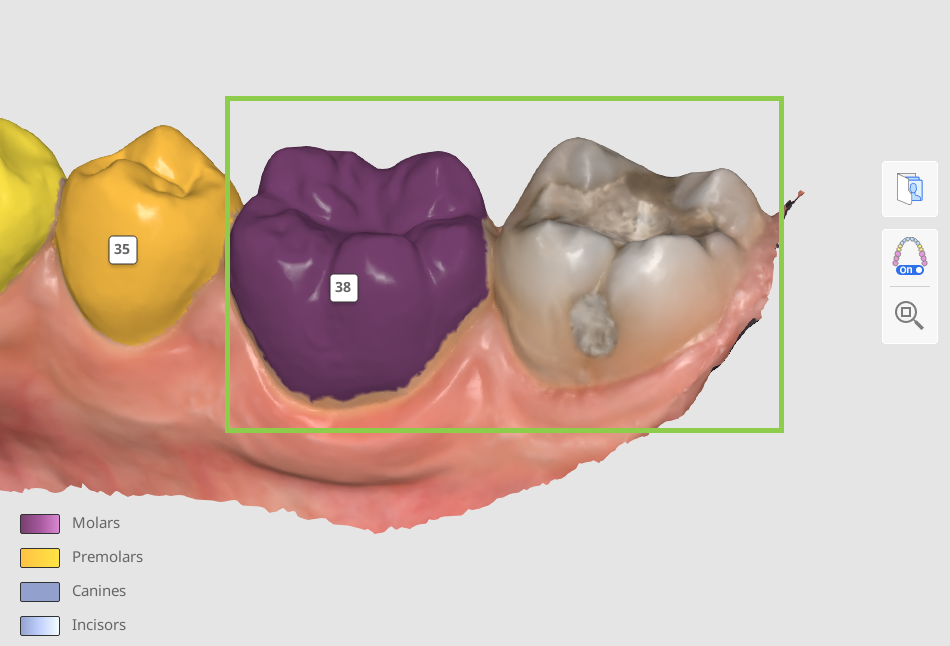
Als de tandnummering onjuist is, klikt u erop om deze opnieuw toe te wijzen.
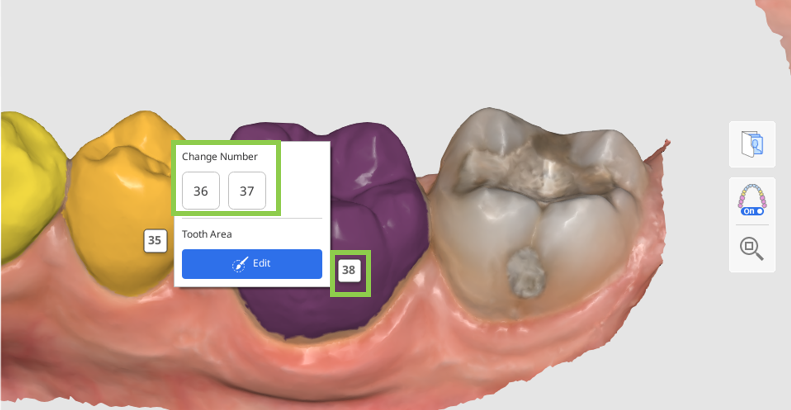
Als een tand niet wordt geïdentificeerd, wordt deze als ontbrekend weergegeven in de tabel aan de linkerkant (grijs gekleurd). Om handmatig identificeren, klikt u erop in de grafiek en kiest u de optie "Tand zoeken". Op deze manier kunt u de tandgegevens op de scan handmatig selecteren.
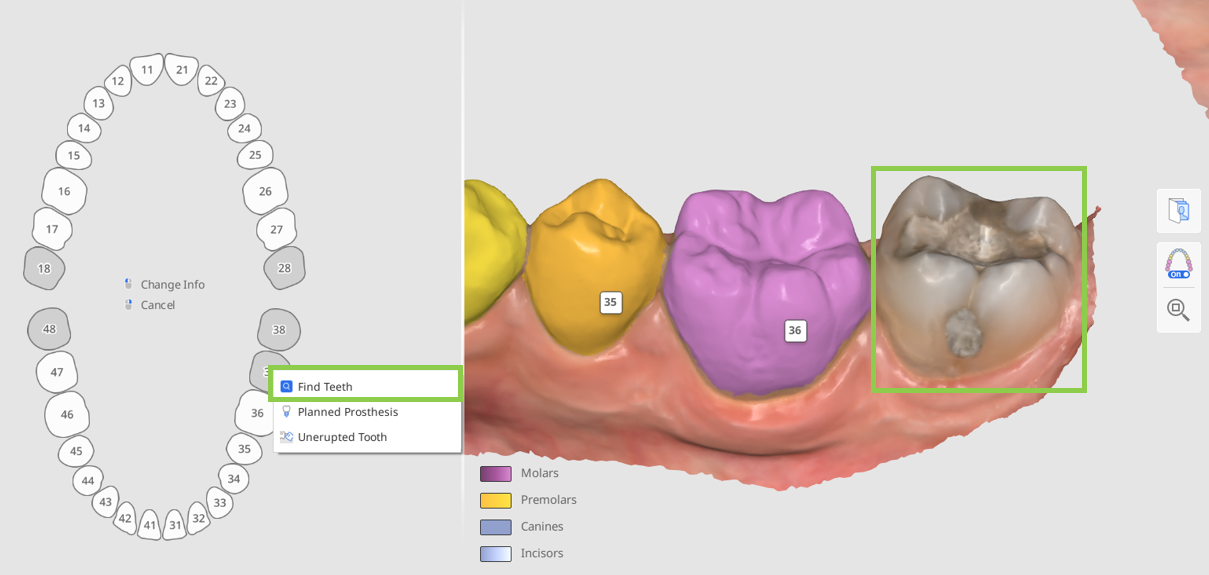
🔎Tip
In complexe gevallen, waarbij het moeilijk kan zijn om het tandnummer te identificeren door middel van alleen de huidige positie, gebruikt u de functie "Orthodontische foto's". Geïmporteerde panoramische röntgenfoto's kunnen worden bekeken om de nummering van de tanden en de gegevensselectie te controleren.
Zorg ervoor dat de gegevens voor elke tand nauwkeurig en precies worden geselecteerd, zodat de gehele tand wordt bestreken zonder gegevens over het tandvlees. Dit zorgt later voor een hogere mate van details bij elke tandbeweging.
Om de selectie aan te passen of te corrigeren, klikt u op het tandnummer en kiest u "Bewerken".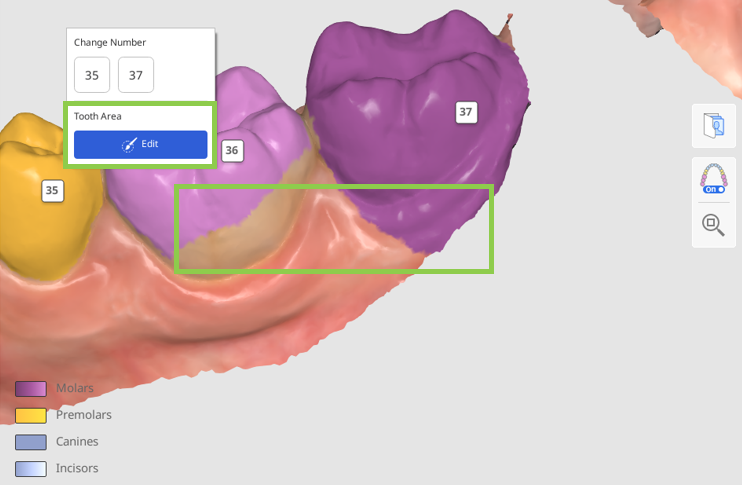
Vervolgens moet u de details over het huidige gebit van de patiënt of een geplande behandeling documenteren in de grafiek aan de linkerkant. Alle toegevoegde informatie wijzigt de simulatie volgens de verstrekte grafiekgegevens. Als u informatie voor een bepaalde tand wilt toevoegen, klikt u erop. Om deze informatie te verwijderen, klikt u op de rechtermuisknop.
Hieronder staat de lijst met details en handelingen die van toepassing zijn op bestaande tanden (wit) en ontbrekende tanden (grijs).Bestaande tand
Ontbrekende tand
Geplande trekking
Geplande prothese
Geplande prothese
Niet afgebroken tand
Primaire tand
Tand zoeken
Gedeeltelijk afgebroken tand
Tand vastpinnen
🔎Tip
Om te voorkomen dat een tand tijdens de simulatie beweegt, kunt u deze 'vastpinnen' in de grafiek.
Wanneer een tand is ingesteld op "Geplande prothese", gebruikt de simulatie gegevens van de tegenoverliggende tand, indien beschikbaar, of ander uit de gebitsbibliotheek. Als een tand oorspronkelijk was gemarkeerd als "Ontbrekende tand" en vervolgens wordt gewijzigd in "Geplande prothese", wordt de wijziging van kracht bij de laatste stap van de fasering die wordt weergegeven in het "Uitvoeroverzicht". Als de tand was gemarkeerd als "Geen info" en wordt gewijzigd in "Geplande prothese", wordt de wijziging van kracht vanaf het begin van het faseringsproces voor de aligner.
Tandgegevens selecteren
De modus Selectie bewerken wordt weergegeven als gebruikers handmatig gegevens voor een niet-geïdentificeerde tand moeten selecteren of de bestaande gegevensselectie moeten corrigeren.
Gebruik het instrument “Slimme tandselectie” om automatisch een gebied van een hele tand te selecteren door te klikken en te slepen.
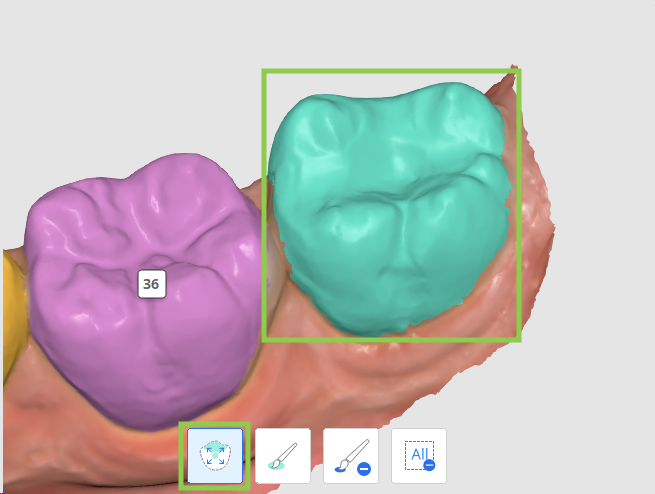
Om de gegevensselectie nauwkeuriger te maken, kunt u deze aanpassen met “Kwastselectie” of “Kwastdeselectie”.
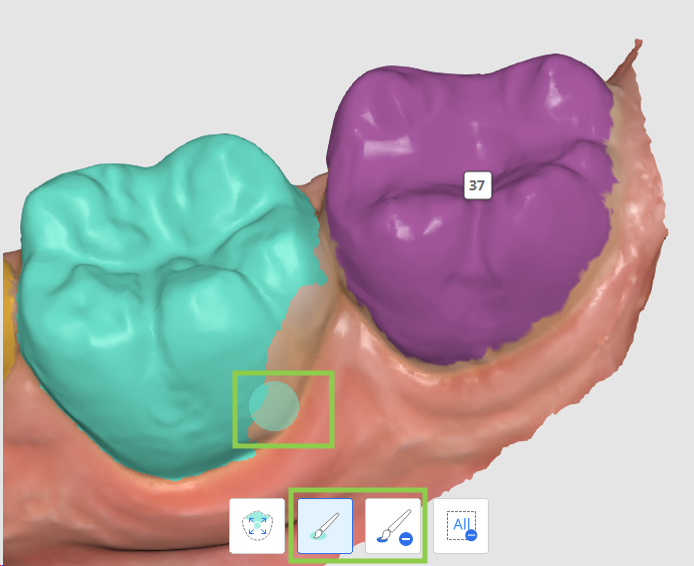
🔎Opmerking
Als u de selectie van meerdere tanden moet bewerken, klikt u op hun nummer om het focusdoel te wijzigen.
Gebruik “Wis selectie” om alle selectie te wissen en opnieuw te beginnen.
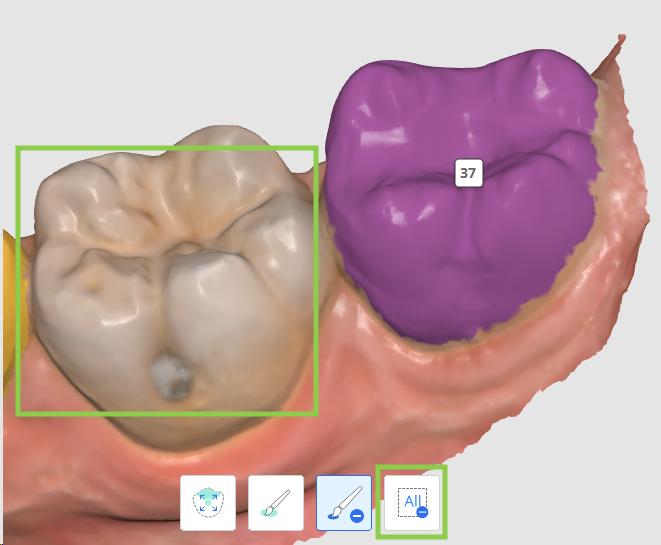
Klik op "Gereed" in de rechterbenedenhoek wanneer u klaar bent om de wijzigingen op te slaan en terug te keren naar de afbeelding.